Come convertire CR2 in JPG su Mac senza perdere qualità?
Se le foto sono state scattate con una fotocamera Canon, si riceveranno immagini in formato CR2, che non possono essere visualizzate senza programmi speciali, né caricate sui social network o su altre piattaforme di condivisione delle foto. In questo caso, le immagini devono essere convertite in un formato comodo e comune, ad esempio in JPEG. Quando si converte CR2 in JPG su Mac, è possibile visualizzare i file di foto su qualsiasi dispositivo. Rispetto a CR2, JPG è disponibile per più piattaforme, tra cui desktop e mobile. Inoltre, il file JPG è molto più piccolo della stessa immagine CR2. Leggete attentamente l'articolo per apprendere alcuni metodi efficaci per convertire CR2 in JPG su Mac.
Parte 1. Che cos'è il formato dei file CR2?
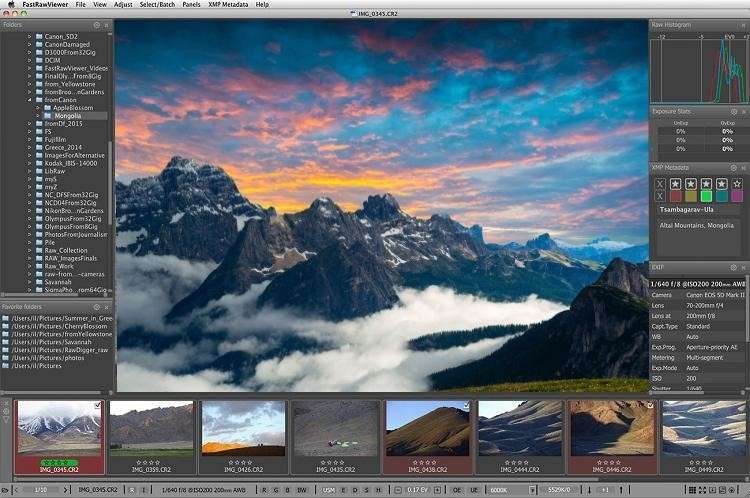
I file CR2 vengono creati utilizzando le fotocamere digitali Canon; la fotocamera forma un formato grafico che memorizza le informazioni grezze ricevute attraverso la matrice. Questo approccio consente di evitare gravi perdite nella qualità dell'immagine risultante. L'estensione .cr2 contiene sia dati testuali sulle immagini sia informazioni complete sulle varie condizioni in cui è stata scattata la foto, ad esempio il bilanciamento del bianco, i parametri di esposizione, la luminosità, il contrasto e altri elementi.
Un chiaro svantaggio di questo formato è la sua dimensione impressionante, che richiede una certa quantità di spazio su una scheda di memoria o un disco rigido. CR2 può essere aperto non solo su sistemi operativi Mac OS, Microsoft Windows e Linux, ma anche su dispositivi mobili con piattaforme Android e iOS. È possibile convertire CR2 in formato RAW e in altre estensioni popolari.
Parte 2. 5 modi migliori per convertire un file CR2 in JPG/PNG.
Metodo 1. Convertire CR2 con un'anteprima su Mac.
Anteprima è un'utility preinstallata per Mac in grado di aprire file di immagini e documenti. Consente inoltre di modificare e convertire le foto, come ad esempio convertire CR2 in JPG su Mac. Per ulteriori informazioni, continuate a leggere.
Passo 1: Fare clic con il tasto destro del mouse sul file CR2 che si desidera convertire e aprirlo con Anteprima.
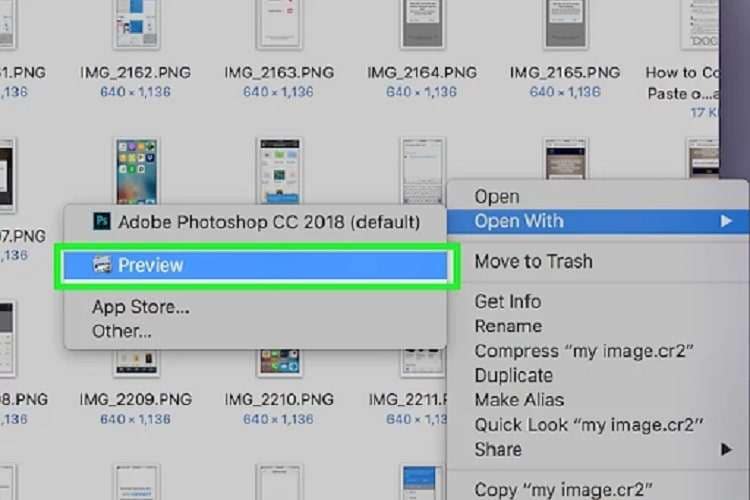
Passo 2: Andare alla scheda File e scegliere Esporta.
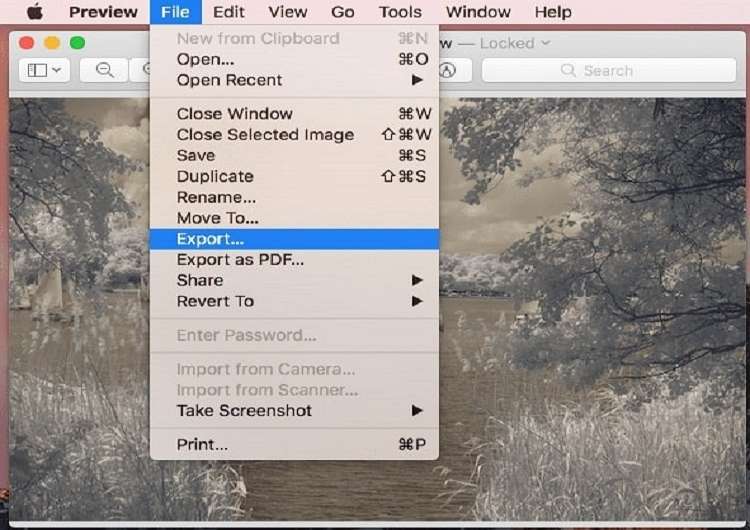
Passo 3: Quindi, nel menu, selezionare JPEG come formato di uscita e fare clic su Salva per convertire il file CR2 in JPEG sul Mac.
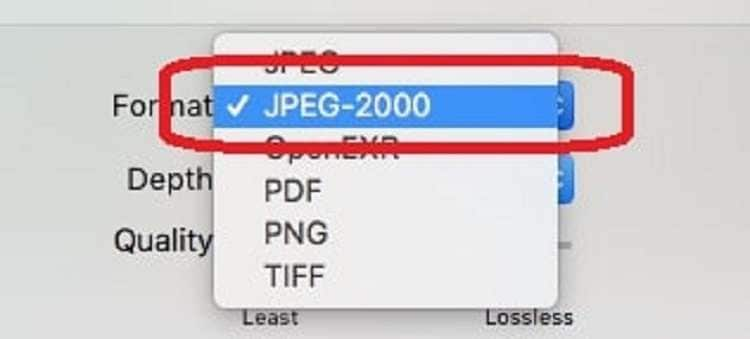
Passo 4: Quindi fare clic su Esporta. Scegliere dove salvare il nuovo file JPEG e fare clic su OK.
Metodo 2. Convertite più file CR2 in JPG con Wondershare UniConverter su Mac.
Wondershare UniConverter per Mac non solo è in grado di elaborare file audio e video, ma offre anche un pratico convertitore di immagini. Wondershare UniConverter for Mac è una cassetta degli attrezzi video completa per convertire, comprimere, modificare video, masterizzare DVD, ecc. È facile da imparare, conveniente e consente di lavorare più rapidamente.
UniConverter per Mac può convertire immagini in JPG, CR2, PNG, BMP, TIFF, KTX, ASTC, TAG e molti altri formati. È inoltre possibile regolare le dimensioni dell'immagine senza ridurre la qualità. L'interfaccia utente è semplice e di facile utilizzo per gli utenti. Seguite i passaggi seguenti per convertire CR2 in JPG su Mac OS.
Passo 1 Avviare Wondershare UniConverter Image Converter.
Scaricare e installare Wondershare UniConverter su macOS. Quindi, sul lato sinistro del menu, selezionare la scheda Toolbox e fare clic sull'opzione Image Converter (Convertitore di immagini).
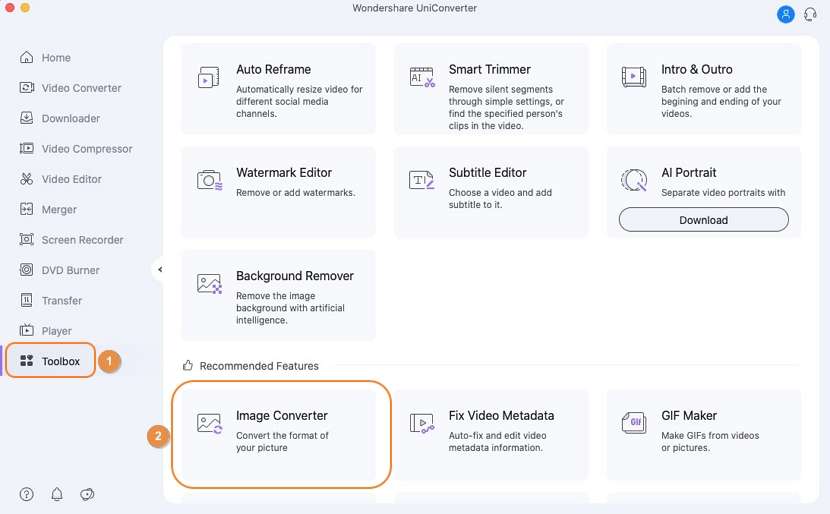
Passo 2Importare i file CR2.
Quindi, facendo clic sul pulsante Aggiungi/+, caricare i file CR2 nel software. UniConverter consente di convertire più file di immagine contemporaneamente.
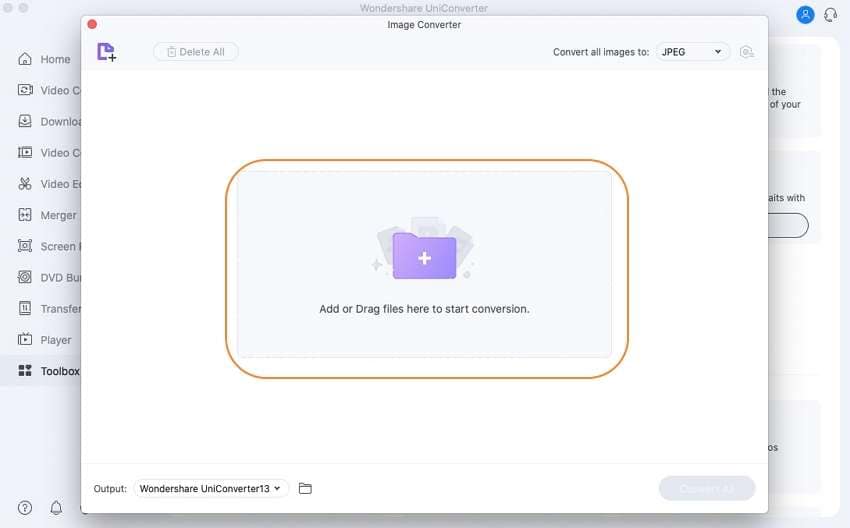
Passo 3Convertire e salvare il file JPG
Una volta caricati i file CR2, andare su Impostazioni e selezionare JPG come formato di output, nonché la destinazione per il file JPG finale. Quindi, per avviare la conversione dei file, fare clic sul pulsante Converti. Il file JPG verrà salvato automaticamente.
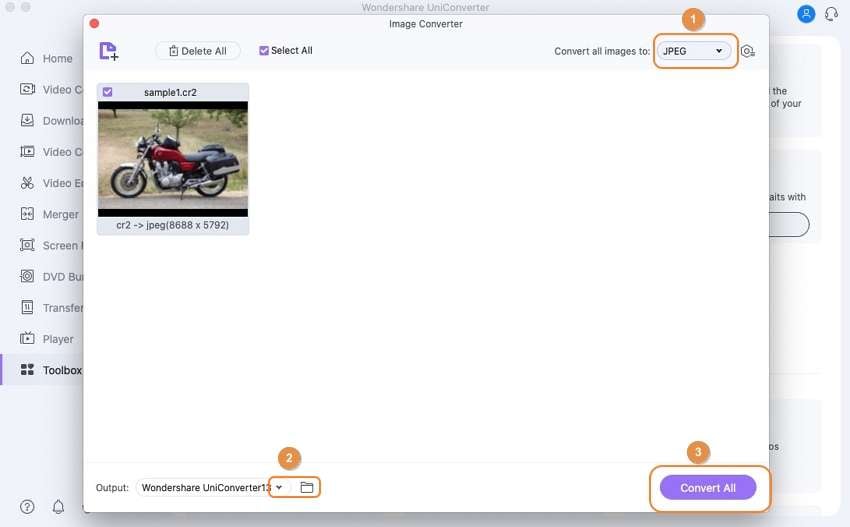
Wondershare UniConverter - Toolbox video all-in-one per Windows e Mac.
Convertire CR2 o altri file immagine in formato JPG/PNG/TIFF/BMP/WebP con un solo clic.
Convertite i video in qualsiasi formato a una velocità 90 x superiore.
Comprimere i file video o audio senza perdita di qualità.
Eccellente trimmer intelligente per tagliare e dividere automaticamente i video.
Un simpatico editor di sottotitoli abilitato dall'AI per aggiungere automaticamente i sottotitoli ai vostri video tutorial.
Scaricate qualsiasi video online per l'insegnamento da oltre 10.000 piattaforme e siti.
Metodo 3. Convertite CR2 in JPG su Mac con Zamzar.
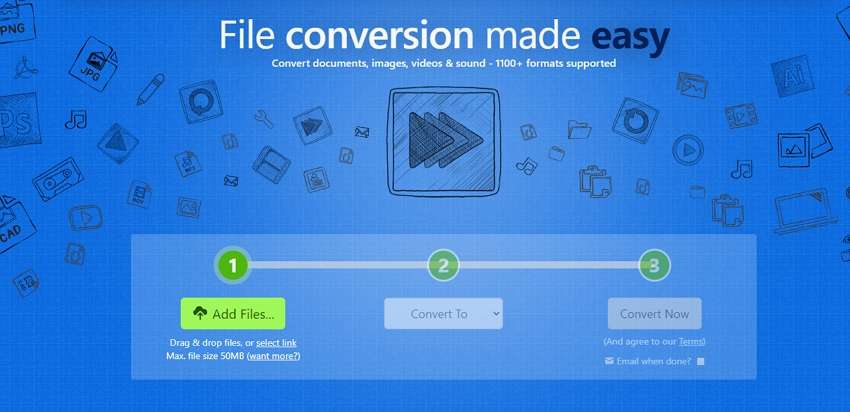
Zamzar è un convertitore online di video, audio, immagini e libri. Il sito web offre 37 formati di immagine tra cui scegliere, la maggior parte dei quali sono inclusi. Se si desidera convertire il formato, non è più necessario rivolgersi a vari gruppi di progettazione per ottenere aiuto, ma basta accedere direttamente a questo sito Web e risolvere il problema del formato del file in pochi minuti. Oltre alla conversione di formati di immagini, sono disponibili anche conversioni di vari formati musicali e video, comode e pratiche. Seguire i semplici passaggi riportati di seguito per convertire CR2 in JPG su Mac.
Passo 1: Importare il file CR2 desiderato facendo clic su Aggiungi file.
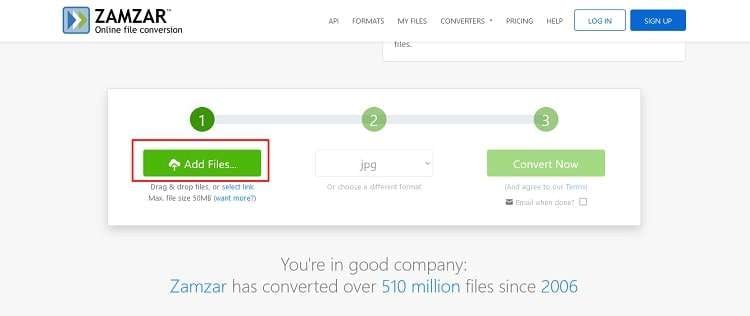
Passo 2: ZAMZAR offre una varietà di formati di immagine. Selezionare JPG come formato di uscita per convertire CR2 in formato JPG su Mac.
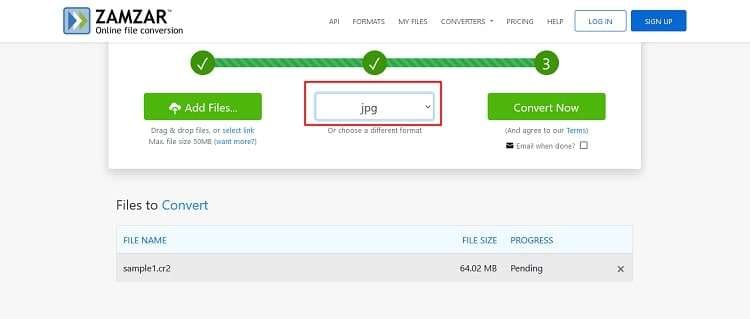
Passo 3: Infine, fare clic sul pulsante Converti ora per convertire CR2 in JPG.
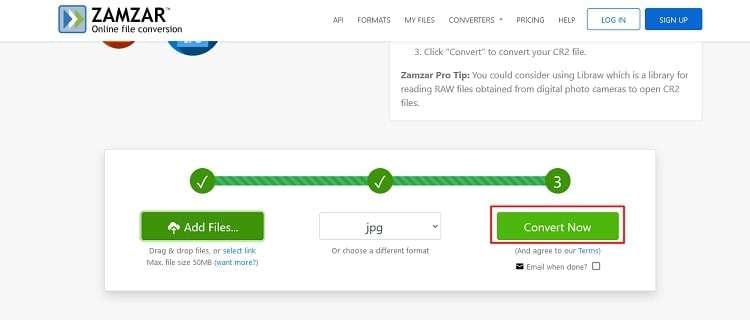
Metodo 4. Convertire CR2 in JPG su Mac con GIMP.
L'editor di immagini online Gimp è un'applicazione per il ritocco di foto e immagini, la sintesi di immagini e la creazione di immagini. È integrato con l'applicazione desktop di Linux GIMP (GNU Image Manipulation), un programma liberamente distribuito che fornisce molte funzioni. Può essere utilizzato come semplice programma di disegno, editor di immagini, programma di fotoritocco di qualità, rendering di immagini o convertitore di formati di immagini. È inoltre possibile convertire le immagini CR2 in JPG su Mac utilizzando GIMP.
Passo 1: Aprire e selezionare il file CR2 nel Mac.
Passo 2: Per visualizzare un elenco dei formati di file supportati, fare clic su Seleziona tipo di file.
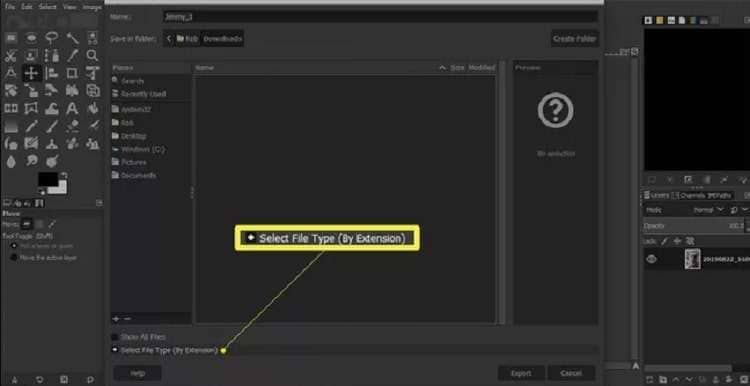
Passo 3: Scorrere l'elenco e selezionare il formato immagine JPEG.
Passo 4: Per aprire la finestra di dialogo Esporta immagine come JPEG, selezionare Esporta.
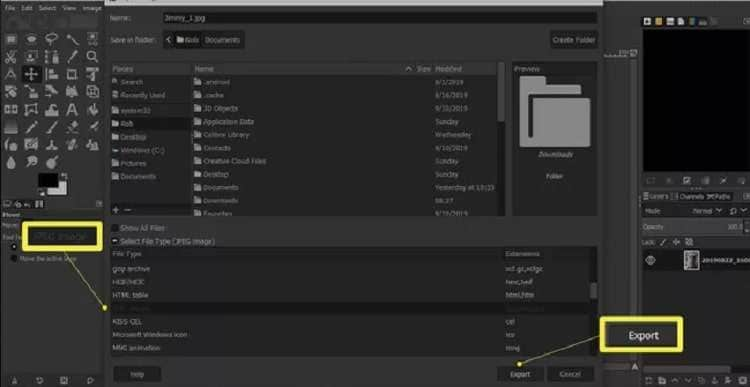
Metodo 5. Convertire CR2 in JPG su Mac utilizzando Adobe Photoshop.
Adobe Photoshop può convertire un formato di file in più di 20 altri formati. È uno dei software più diffusi per lavorare con le immagini. L'editor grafico Photoshop è adatto a diverse fotocamere digitali e può convertire molti formati senza problemi. Convertire CR2 in JPG con Adobe Photoshop è un'operazione piuttosto semplice. Per convertire CR2 in JPG è sufficiente seguire la semplice procedura indicata di seguito.
Passo 1: Aprire il CR2 con Adobe Photoshop. In alto a sinistra, trovate l'opzione File e subito dopo l'opzione Apri.
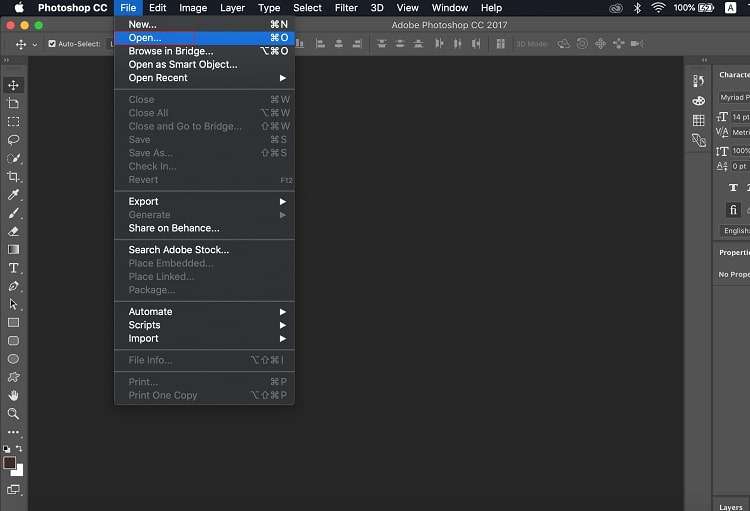
Passo 2: Trovate ancora una volta l'opzione File in alto a sinistra, seguita dall'opzione Esporta. Quindi selezionare Esporta come dal menu a discesa.
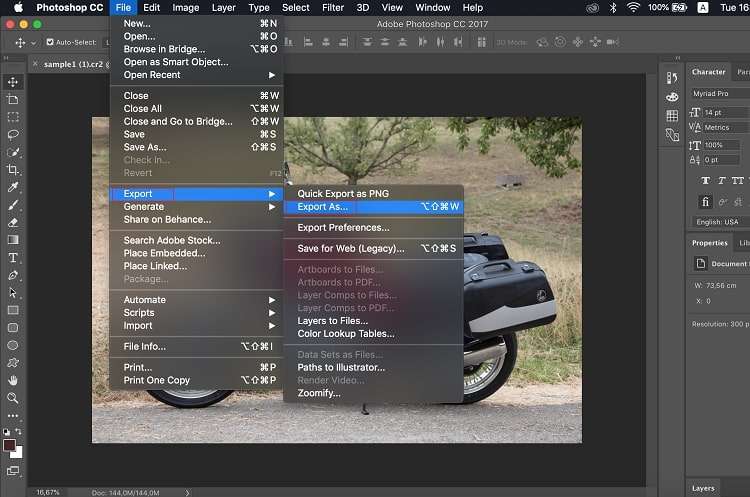
Passo 3: Selezionare JPG come formato finale per le immagini nella finestra Esporta come, quindi fare clic sul pulsante Esporta tutto.
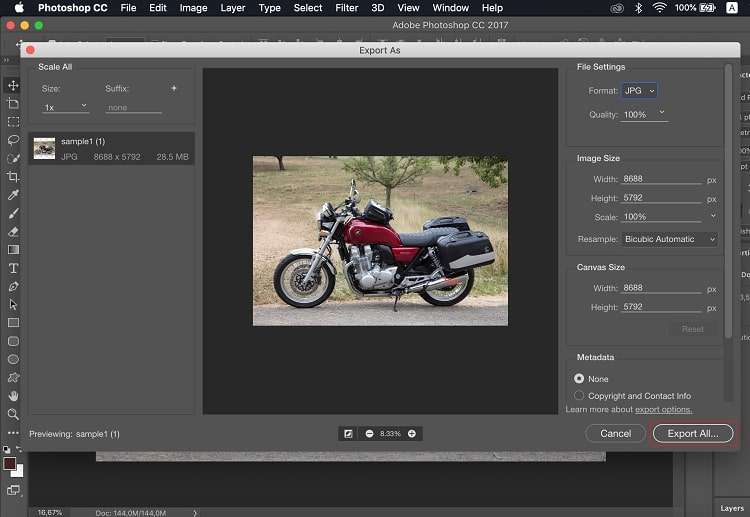
Parte 3. Domande frequenti su come convertire CR2 in JPG su Mac.
Cosa è meglio: RAW o JPEG?
I file di immagine RAW contengono dati non elaborati o minimamente elaborati dal sensore della fotocamera digitale. Le immagini RAW devono essere post-elaborate nel software prima di poter essere stampate, condivise o visualizzate sul dispositivo di visualizzazione. Aprirlo non è facile come aprire un file JPEG.
La risposta più ovvia è che dipende dalle vostre esigenze, da ciò che state riprendendo e anche dalla fotocamera che state utilizzando. Tuttavia, c'è una differenza di qualità dell'immagine tra i formati RAW e JPEG. Il file RAW non compresso mostra una qualità superiore. Il formato RAW rende flessibile l'elaborazione rispetto al JPEG. Tuttavia, non si possono ignorare i vantaggi del mantenimento del formato JPEG, che lo rende molto popolare.
Più veloce
Wondershare Unicoverter è uno dei metodi più rapidi per convertire CR2 in JPG. Consente di convertire i file CR2 in JPG in pochi secondi senza perdere la qualità dell'immagine.
Come posso convertire gratuitamente i file raw in jpg?
Con software come Wondershare Uniconverter, Adobe Photoshop, Zamzar è possibile convertire facilmente e gratuitamente i file raw in jpg. Inoltre, su Internet sono disponibili numerosi strumenti online gratuiti. Potete provare uno di questi.
La conversione di RAW in JPEG comporta una perdita di qualità?
La prima volta che si converte un file RAW in JPEG si potrebbe non notare una differenza significativa nella qualità dell'immagine. Tuttavia, maggiore è il numero di salvataggi dell'immagine JPEG generata, minore è la qualità dell'immagine.
Conclusione
Questi sono i migliori metodi disponibili per convertire CR2 in JPG su Mac OS. È possibile utilizzare uno qualsiasi di essi, ma consigliamo vivamente Wondershare Uniconverter per convertire i file raw in formato jpg. Perché è uno dei migliori strumenti disponibili al momento ed è anche facile da usare, in quanto non è necessario avere alcuna competenza.
Nota: Una volta convertito in JPG, è impossibile riconvertire in CR2, quindi assicuratevi di conservare una copia originale per ogni evenienza. A parte questo, non dovrebbero esserci problemi con questa conversione.
 Converti in batch MOV in MP4, AVI, 3GP, WAV e viceversa facilmente.
Converti in batch MOV in MP4, AVI, 3GP, WAV e viceversa facilmente. 


